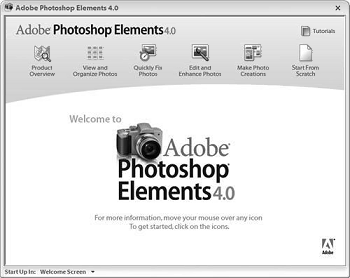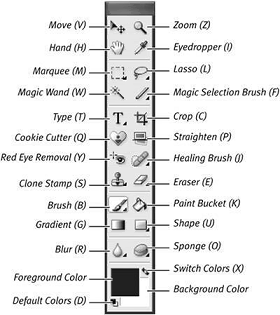Pernah dengar tentang Photoshop Elements? Belum? Sama. Aku juga baru mengetahuinya saat iseng melihat-lihat koleksi ebook. Lalu? Setelah lebih iseng lagi untuk membacanya, ternyata program photoshop element ini sangat mirip dengan program photoshop. Mulai dari interface, workspace atau area kerja, sampai ke fitur-fiturnya, semua sangat mirip dengan photoshop. Kemudian?
Saat itulah daku memutuskan untuk melanjutkan serial photoshop yang telah lama mengalami kebuntuan, yang diakibatkan dari sulitnya mencari kata-kata yang sesuai untuk menerjemahkan ebook photoshop sebelumnya. Apa itu artinya serial photoshop sebelumnya akan di hentikan? Yup, untuk sementara. Dan sebagai penggantinya? Kita akan mempelajari photoshop elements ini.
Lalu? Apa keistimewaaan photoshop elements dibanding photoshop lain? Tidak seperti program Photoshop lainnya, photoshop elements ini menyediakan beberapa fitur yang ditujukan khusus untuk para pemula yang baru mengenal photoshop. Jadi, aku rasa photoshop elements ini sangat cocok untuk dipelajari oleh kita-kita yang tergolong masih baru mengenal photoshop. Bagaimana? Masih tertarik? Kalo gitu.... kita mulai dari hal-hal dasar dulu.
Mengenal Area Kerja
Area kerja dari photoshop elements telah di design sedemikian rupa, hingga agar user jadi mudah untuk menemukan dan menggunakan berbagai menu, toolbar, pallete, dan toolnya. Saat program photoshop elements di eksekusi, kita akan disambut dengan sebuah jendela yang disebut dengan Welcome Screen. Coba perhatikan gambar di bawah ini.
Apa jendela welcome screen ini ada gunanya? Tentu saja teman. Kau bisa menganggap jendela welcome screen ini sebagai panel untuk mengakses menu-menu lain. Menu lain? Yup, misalnya menu untuk membuat file atau gambar baru, mengimport gambar di camera digital atau scanner, atau membuka file yang sudah ada. Welcome screen bahkan menyediakan link untuk mengakses berbagai tips dan tutorial dari situs Adobe secara online.
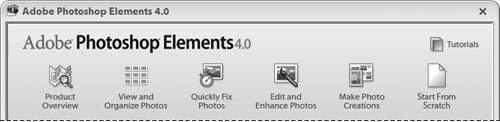
Tapi... jika kelak dikemudian hari kamu merasa bosan, jenuh, bahkan muak, karena setiap kali membuka photoshop element selalu di sodori oleh jendela welcome screen ini, photoshop menijinkan mu untuk memilih layar atau jendela lain yang akan ditampilkan setiap kali mengeksekusi program photoshop elements ini. Coba perhatikan bagian bawah dari jendela welcome screen!
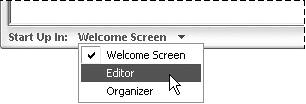
Bagaimana dengan menu? Ternyata... menu dari photoshop elements ini tidak berbeda dengan menu-menu dari program photoshop lainnya. Pihak Adobe rupanya telah berusaha keras untuk tetap konsisten dalam mendesign layout dari menu-menu program photoshopnya. Coba perhatikan contoh menu File di bawah ini.
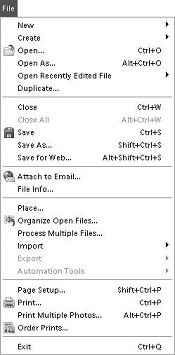
Dan toolbox-nya? Tetep sama. Toolbox dari photoshop elements ini sangat mirip dengan toolbox dari photoshop. Fungsi dari masing-masing tool-nya? Tentu saja sama. Jika kamu sudah terbiasa menggunakan tool-tool dari photoshop, maka kamu pasti tidak akan mengalami kesulitan untuk menggunakan tool-tool dari photoshop elements. Coba perhatikan gambar di bawah ini.
Dua hal yang berbeda dari photoshop elements ini yang itu Palette Bin dan Photo Bin. Palette Bin terletak pada sebelah kanan dari desktop photoshop elements. Palette Bin ini menyediakan menu-menu untuk mengakses palette- palette How To, Styles dan Effects, dan Layers. Coba perhatikan gambar di bawah ini.

Lalu Photo Bin? Photo Bin terletak dibagian bawah dari desktop photoshop. Photo Bin ini berfungsi untuk menampilkan gambar-gambar yang sedang di buka. Photo Bin juga bisa digunakan untuk melalukan beberapa fungsi editiing dasar pada gambar yang terpilih. Untuk lebih jelasnya, coba perhatikan gambar di bawah ini.
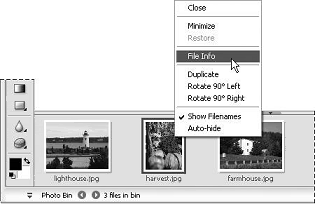
Nah... sampai disini, berarti kita sudah mengenal beberapa element dari photoshop elements ini. Jika kita perhatikan, mempelajari photoshop element ini sama seperti mempelajari program-program photoshop lainnya. Kenapa bisa begitu? Sebab, banyak menu, tool, dan fungsi dari photoshop elements ini, sama persis dengan menu, tool, dan fungsi yang terdapat pada program photoshop lainnya. Masih tertarik? Ikuti episode berikutnya!!!

.jpg)